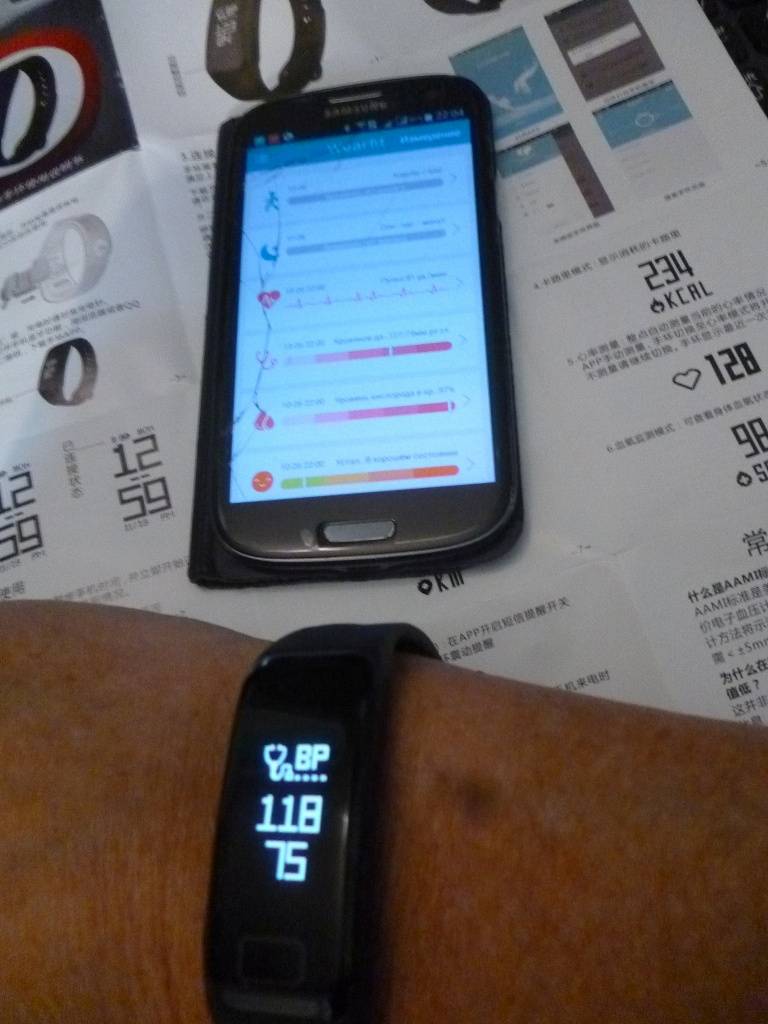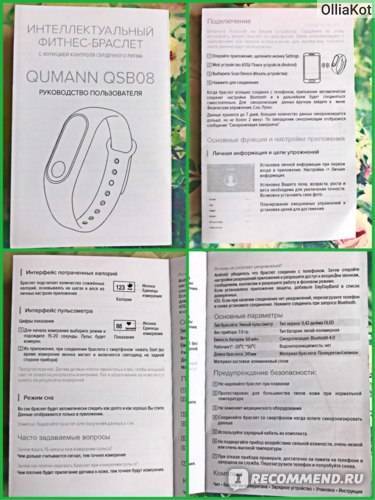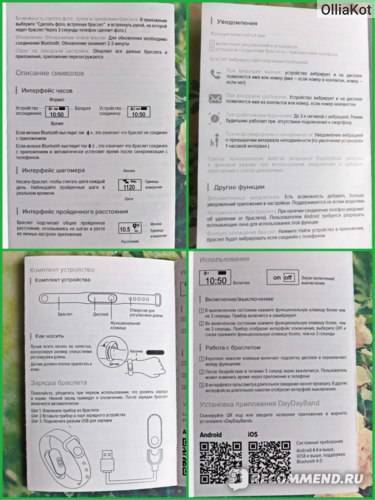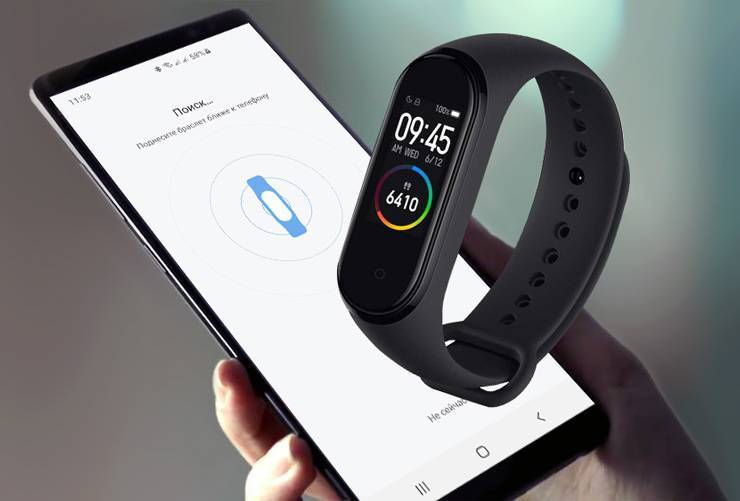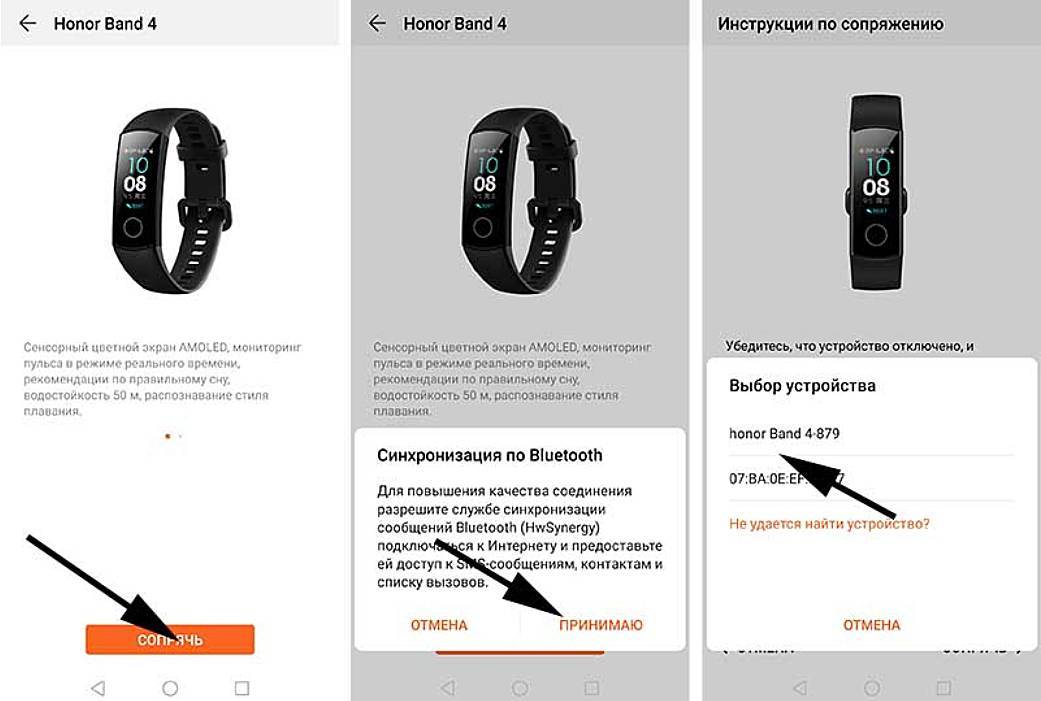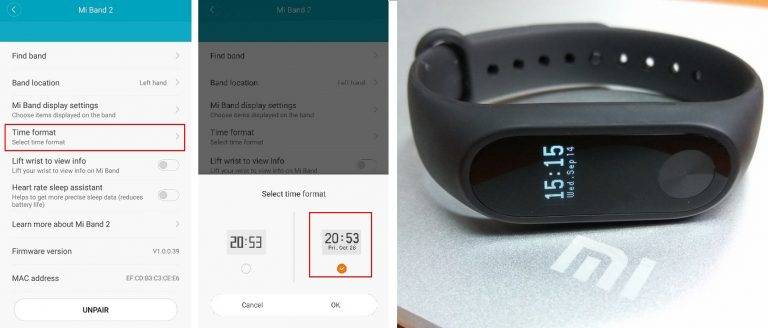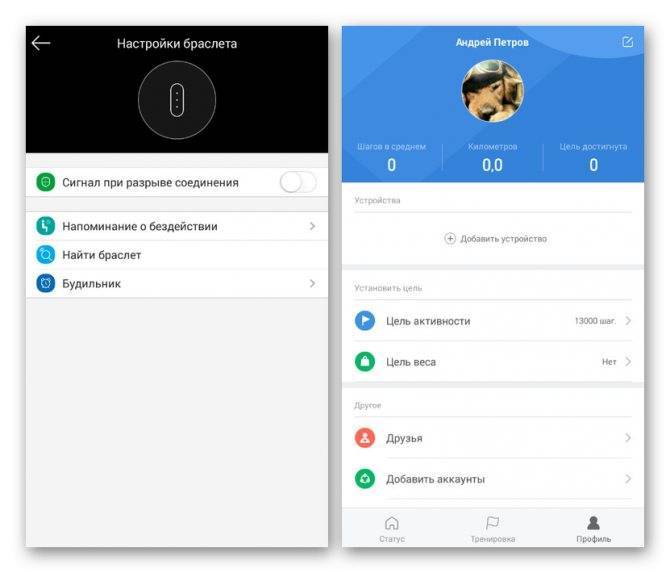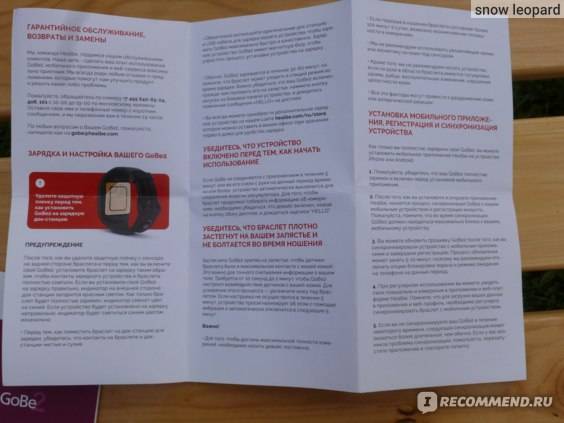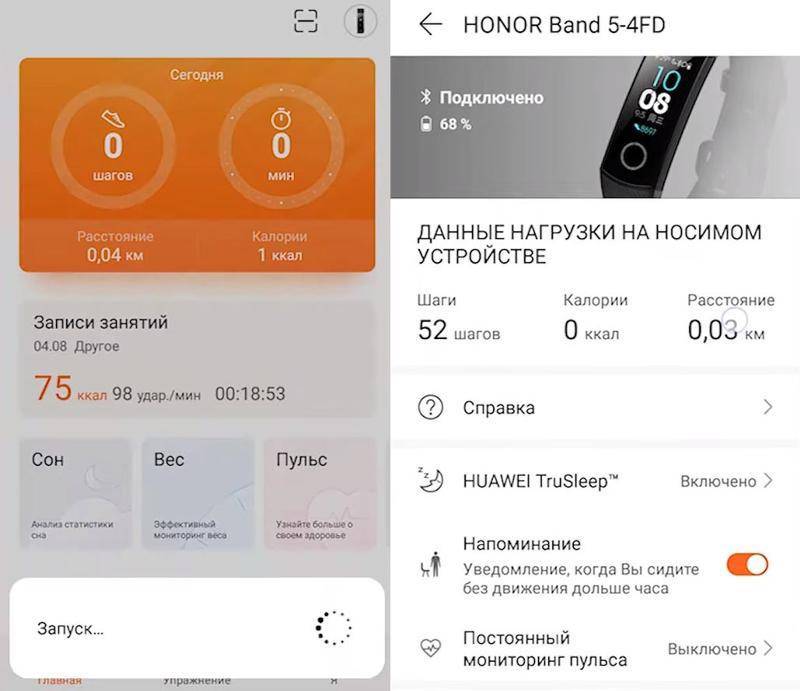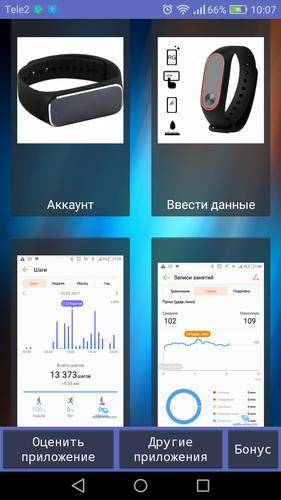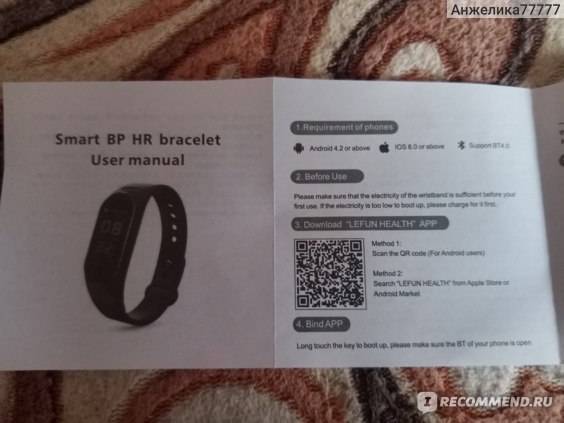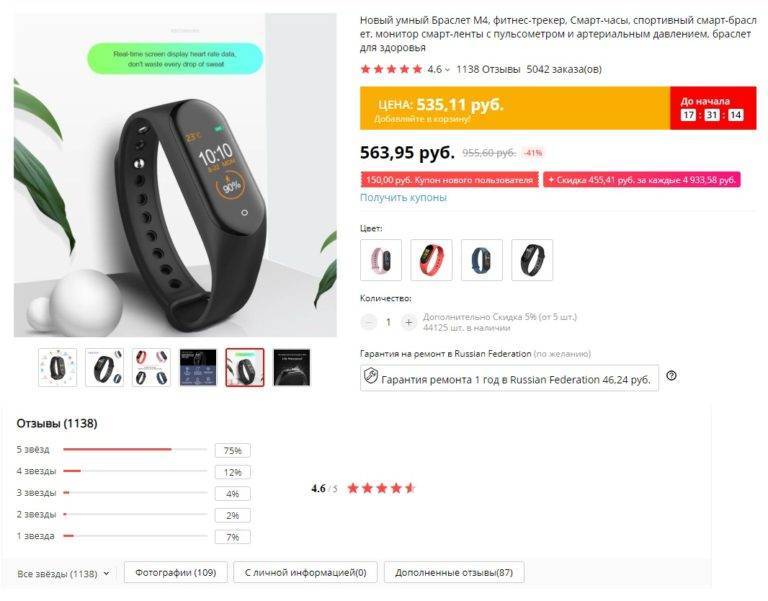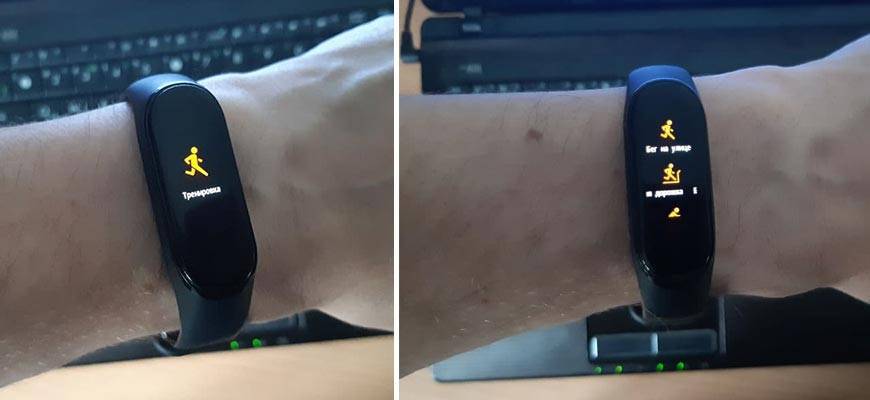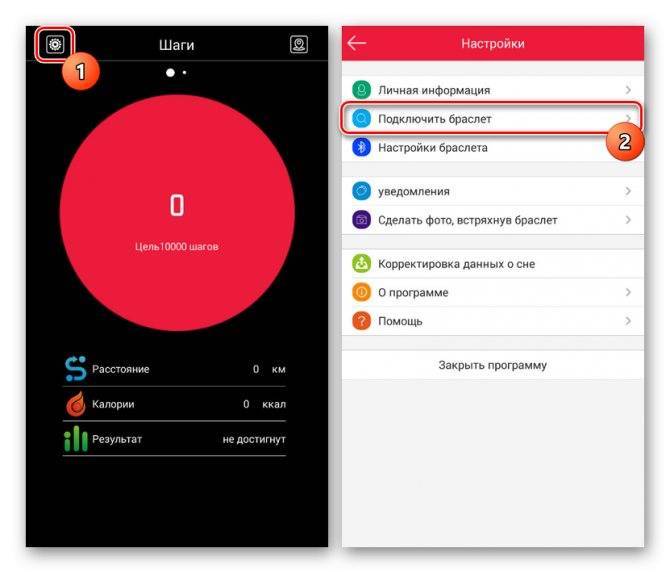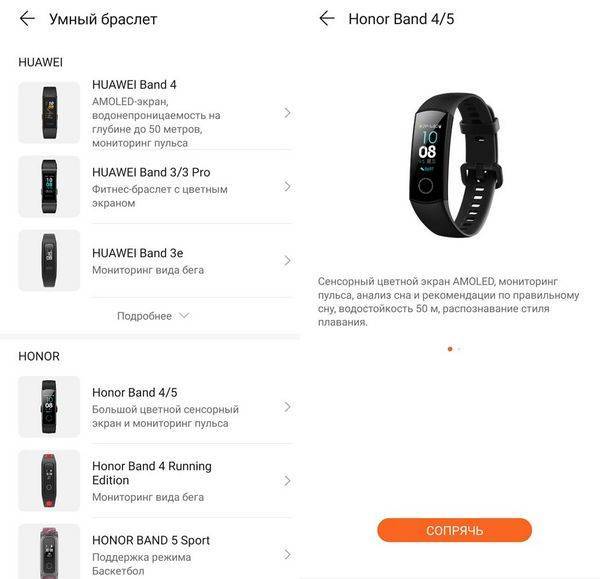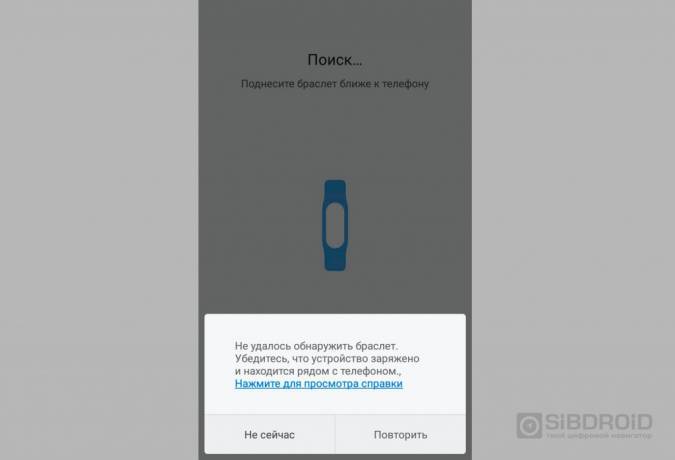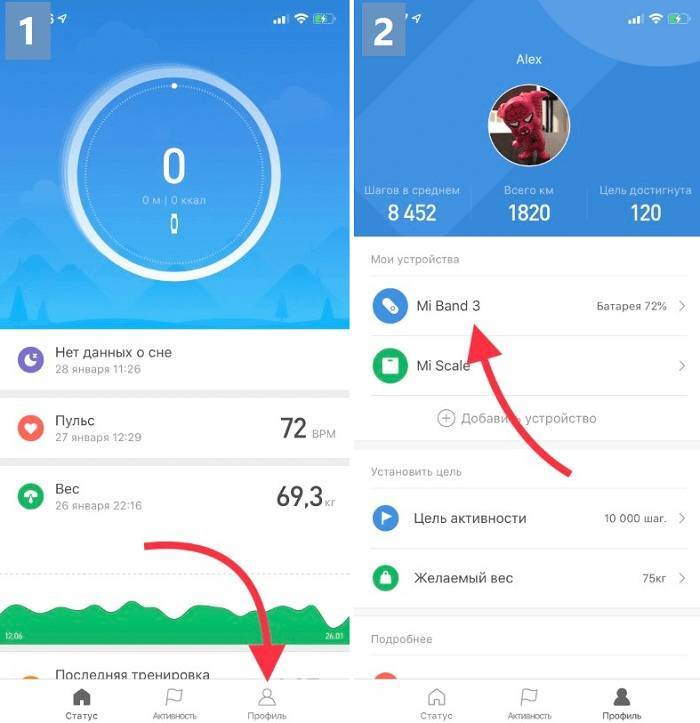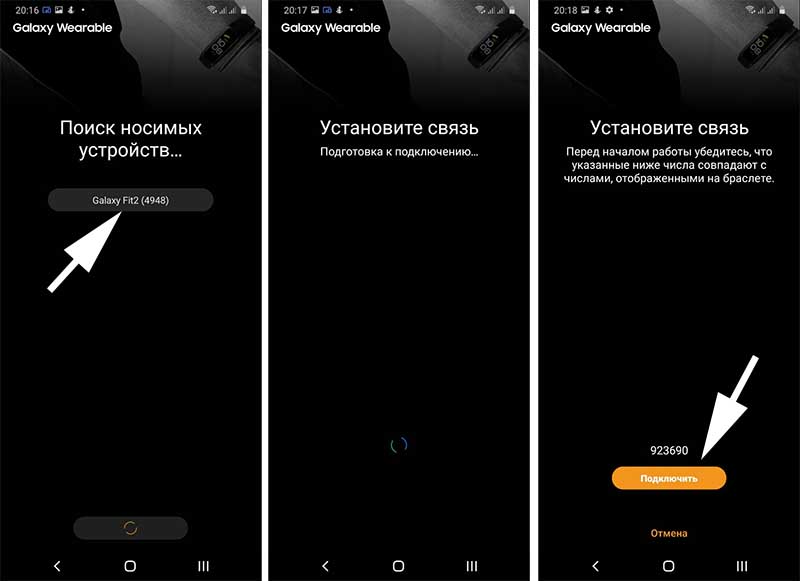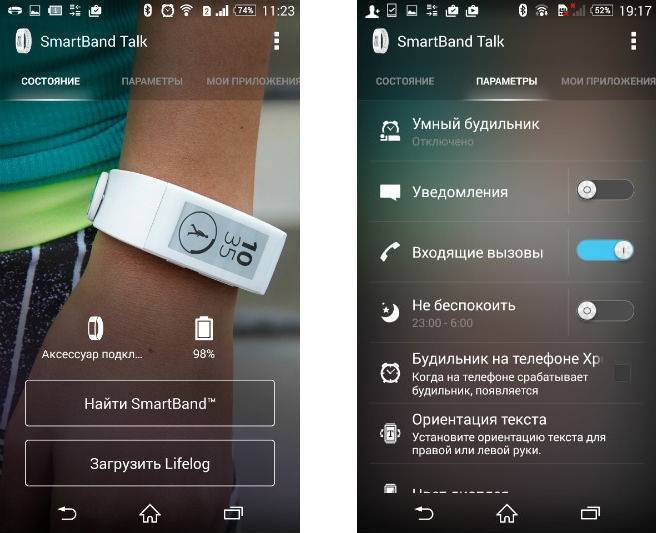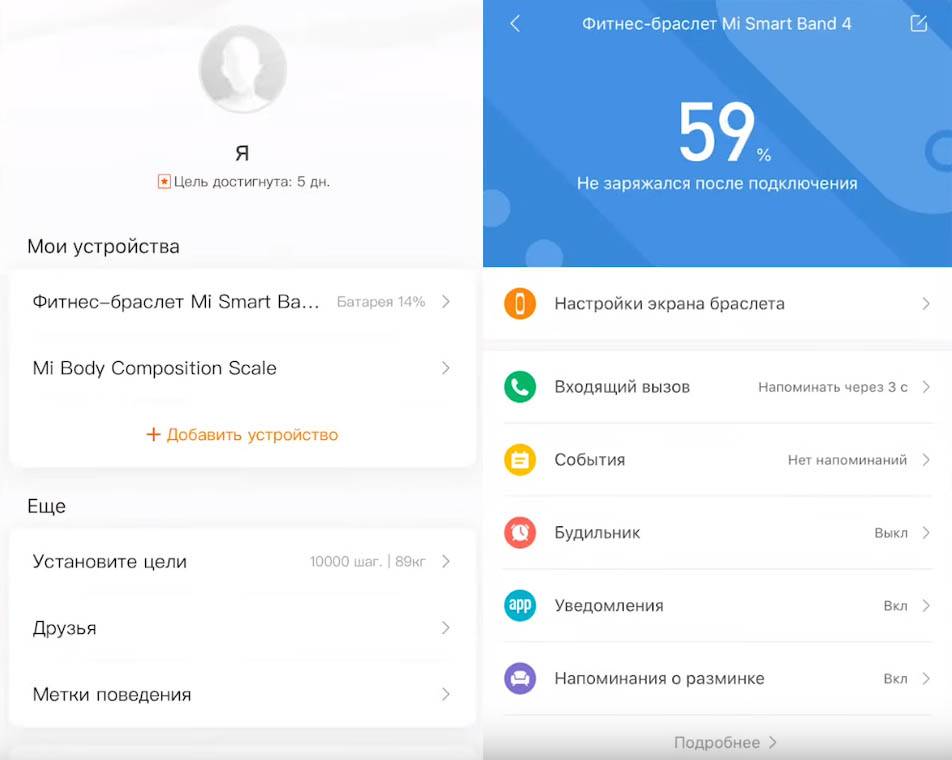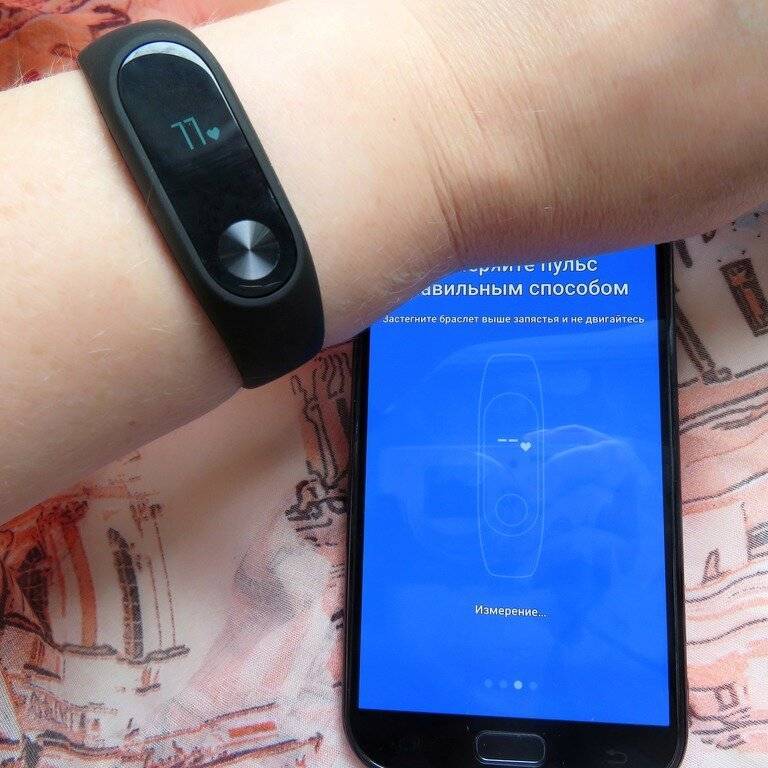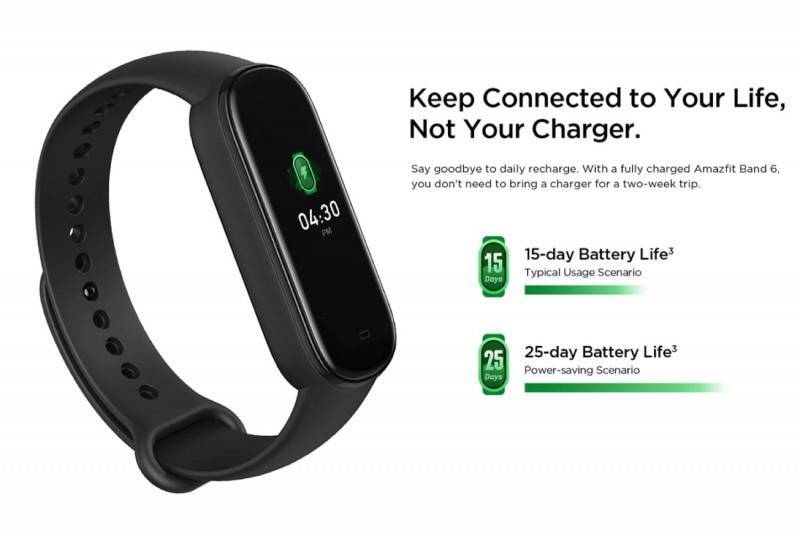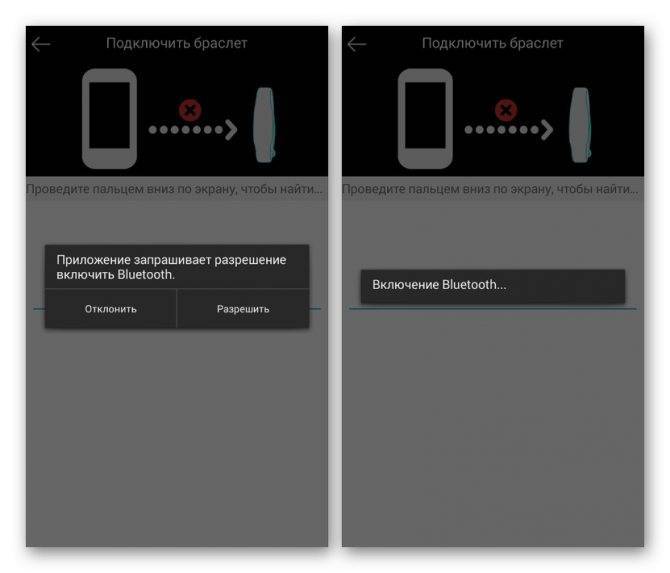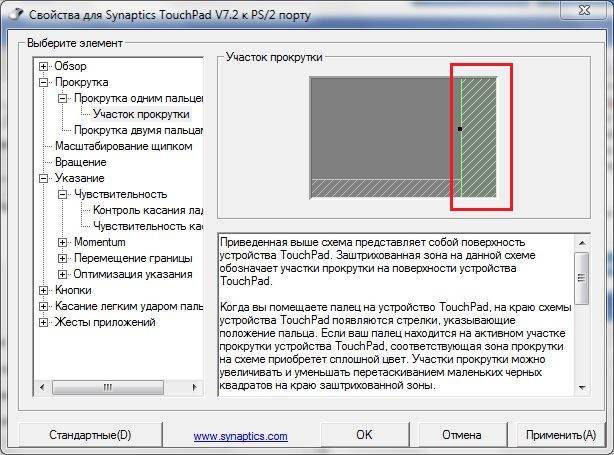Браслет
Конечно, этот pedometr не совсем точный, излишне реагирует на взмахи рукой, но для обычного человека, который только встал на путь физкультуры пойдет и такой дешёвый вариант. Считается, что для здоровья необходимо в день делать 10000 шагов.
Вот так выглядит шагомер, инструкцию к которому я выкладываю в этой статье.
К такому шагомеру приложена инструкция по применению на английском или китайском языке, поэтому для облегчения настройки устройства, я расскажу вам как пользоваться этим простым гаджетом.
Инструкция к Product Description HZ-69
Устройство педометра на русском языке
- Метрические и британские системы измерения.
после замены новой батареи (аккумулятора), LCD дисплей, нажмите «Mode» кнопку.
- Настройка времени.
LCD дисплей 12:00. Нажмите кнопку SET в течении 2 секунд для замены 12-часового режима на 24-часовой или наоборот. Снова нажмите SET коротким нажатием, замигает установка часа, далее нажимайте кнопку «Mode» столько раз, чтобы установить правильный час. Когда часы будут выставлены правильно, нажмите SET, чтобы перейти к настройке минут. Нажимайте кнопку «Mode» столько раз, сколько потребуется для установки минут правильно минуты.
- Обнулить счетчик шагов.
После показа времени, нажмите Mode-кнопку снова, вы увидите 0. Это шагомер. Если значение отличное от нуля, то нажмите на SET для обнуления счетчика. Обнуляйте шагомер ежедневно с утра.
Примечания:
А. Не разбирайте прибор, не ударять
- Использование батареи AG3*1pc, держите аккумуляторы подальше от детей в возрасте до 3 лет во избежание проглатывания.
- Чтобы поддерживать правильное функционирование шагомера, производить замену батареи каждые 12 месяцев.
Общие рекомендации
Фитнес-трекеры — изделия современные и появившиеся относительно недавно. Устройства рассчитаны на широкий круг потребителей, а это значит, что с первоначальной настройкой и управлением должен суметь разобраться любой человек.
Как установить и изменить время?
Подавляющее большинство умных браслетов перед началом работы нужно синхронизировать со смартфоном владельца. Это делается через установку специального приложения на телефоне. Именно в этот момент трекер считывает информацию об установленных на смартфоне параметрах даты и времени и дублирует его настройки на своем экране.
Как поменять дату?
Установка и смена даты на браслете происходит точно так же, как и в случае со временем. Для установки даты требуется провести синхронизацию устройства с мобильным телефоном через заранее установленное приложение. Браслет считает данные смартфона и запомнит их.
Если пользователю в дальнейшем понадобится сменить на трекере дату, то для этого потребуется предварительно поменять ее на мобильном телефоне. Далее нужно переподключить браслет к смартфону и дождаться обновленной синхронизации. После этого на трекере отобразится актуальная дата.
Как пользоваться фитнес-браслетом
Если ранее вы никогда не сталкивались с умной электроникой, то давайте я расскажу вам, как правильно ей пользоваться. В данном пункте речь пойдет именно про управление фитнес-браслетом, то есть о навигации по его интерфейсу, а обо всем остальном вы узнаете из других разделов текущей статьи.
Все фитнес-браслеты отличаются друг от друга, а значит отличаются и способы управления ими. Но общие тенденции все же наблюдаются. На основе этих тенденций все умные гаджеты можно разделить на 3 группы:
- Фитнес-браслеты с одной кнопкой и обычным дисплеем. Кнопка может быть как механической, так и сенсорной. Механическая чаще всего располагается на боковой грани капсулы, а сенсорная – под дисплеем. Именно с помощью такой кнопки осуществляется навигация по интерфейсу;
- Фитнес-браслеты с сенсорным дисплеем. Такие устройства в дополнение к сенсорному дисплею также могут оснащаться механической или сенсорной кнопкой, но мы знаем множество примеров, когда кнопки отсутствуют вообще, ведь именно дисплей в таком случае является главным инструментом для управления браслетом;
- Фитнес-браслеты без дисплея. Управление работой таких устройств полностью переложено на плечи приложения-ассистента. Они могут, конечно, иметь дополнительную кнопку, но использоваться она будет исключительно для выполнения системных команд: включение/выключение, перезагрузка, проверка зарядка батареи и т.д.
Эксплуатация фитнес-браслета с одной кнопкой
Фитнес-браслеты, у которых инструменты управления ограничены одной сенсорной или механической кнопкой, имеют всего 2 жеста для навигации:
- Нажать и отпустить/одиночный тап – активация дисплея/открытие меню/переключение между пунктами меню;
- Нажатие и удержание/касание и удержание – на главном экране данный жест может отвечать за отключение устройства, либо быстрый доступ к какому-либо пункту меню. В самом меню данный жест отвечает за открытие пункта меню/запуск функции/отключение функции.
*Здесь важно понимать, что некоторые производители детальнее подходят к программированию кнопки управления, поэтому лучше ознакомиться с инструкцией, которая шла в комплекте. У многих может возникнуть логичный вопрос, а какой жест тогда отвечает за действие «назад»
На некоторых браслетах А такого жеста у браслетов с одной кнопкой нет. Дело тут в том, что интерфейс гаджетов с одним органом управления строится по круговому типу. Таким образом, чтобы, например, выйти из меню, нужно пролистать его до самого конца. Важно: есть модели фитнес-браслетов, у которых за действие назад может отвечать жест нажатия и удержания
У многих может возникнуть логичный вопрос, а какой жест тогда отвечает за действие «назад». На некоторых браслетах А такого жеста у браслетов с одной кнопкой нет. Дело тут в том, что интерфейс гаджетов с одним органом управления строится по круговому типу. Таким образом, чтобы, например, выйти из меню, нужно пролистать его до самого конца
Важно: есть модели фитнес-браслетов, у которых за действие назад может отвечать жест нажатия и удержания
Эксплуатация фитнес-браслета с сенсорным дисплеем
Чтобы усвоить управление фитнес-браслетом с сенсорным дисплеем, вам нужно выучить всего 5 жестов:
Тап по отключенному дисплею (одиночное касание) – нажмите на любую область экрана, чтобы активировать его
Важно: если у браслета есть дополнительные кнопки, то активация экрана по нажатию на сенсор может не работать; в таком случае нужно нажать на дополнительную кнопку для выполнения действия «активация экрана»;
Тап по активированному дисплею (одиночное касание) – коснитесь нужного объекта на экране, чтобы запустить функцию, открыть пункт меню или нажать на кнопку;
Свайп вверх/вниз – касание экрана и дальнейшее смещение пальца вверх или вниз отвечает за действие вертикальная прокрутка, то есть перемещение по меню и его пунктам. Свайп вверх/вниз на главном экране также позволяет открыть основное меню
Важно: у некоторых браслетов открытие меню осуществляется с помощью нажатия дополнительной кнопки;
Свайп влево/вправо – касание дисплея с дальнейшим смещением пальца влево или вправо на главном экране отвечает за открытие и перемещение по дополнительному горизонтальному меню быстрого доступа. Учтите, что дополнительное меню есть не у всех браслетов. Свайп вправо также отвечает за действия «назад» на любом уровне интерфейса;
Долгое нажатие – касание и удержание пальца на сенсоре в течение 3 секунд относится к числу настраиваемых жестов, то есть на разных браслетах это действия отвечает за разные функции. Чаще всего оно используется для быстрого доступа к меню смены циферблатов с главного экрана, а также для завершения активной тренировки.
Разновидности и особенности фитнес-браслетов
Одно из сленговых названий устройства звучит по-английски как trаcker, что в переводе на русский язык означает «спутник, маячок». Эти термины отражают роль гаджета — быть всегда в пути с пользователем и сообщать ему нужную информацию.
Разновидность сфер применения трекера:
- Лучшее применение он находит во время занятия спортом: контроль параметров при беге, в велосипедном спорте и плавании.
- Популярная функция среди пользователей — шагомер, который используется для мониторинга физической активности в течение дня. Согласно рекомендациям спортивных врачей, человеку необходимо за день (сутки) пройти 10 тыс. шагов.
- Некоторые люди используют его в качестве замены смартфону, когда нет необходимости брать его с собой. Браслет не мешает и не создает помех при пробежках и тренировках. В то же время способен отображать многие действия со смартфона: поступившие уведомления, звонки и СМС-сообщения.
- При повседневной эксплуатации трекеры могут быть часами и подсчитывать потраченные калории, анализировать КБЖУ потребляемой пищи.
В зависимости от личной потребности человеку нужно обратить внимание на модели с теми функциями, которые для него важны. Также не последнюю роль играет цена устройства
Таблица 1. Сравнительные параметры распространенных моделей трекеров и их особенности.
| № | Технические параметры | Xiaomi Mi Band 3 | HUAWEI Band 3 Pro | Garmin Vivosport |
| 1. | Дисплей | Монохромный, OLED, сенсорный, диагональ — 0,78˝ | Цветной AMOLED, диагональ — 0,95˝ | Сенсорный. При солнечном свете — яркий, функция MIP. Разрешение: 72×144 точки |
| 2. | Линейные размеры | Вес: 20 г (0,02 кг) | Вес: 23 г (0,023 кг) | 21,0х10,9 мм Вес: 24,1 г (малая модель); 27,0 г (большая модель) |
| 3. | Сопряжение с телефоном | Bluetooth, на основе Android 4.4,iOS 9 и выше | Bluetooth | Bluetooth |
| 4. | Влагозащита | По стандарту IP68: для плавания без ныряния | Погружение до 50 м | Пыле- и влагозащита. Выдерживает давление до 5 ATM. |
| 5. | Уведомления | SMS, электронная почта, Twitter и Facebook, входящие звонки | Звонки, события в календаре, почте и соцсетях | Звонки, события в календаре, почте и соцсетях |
| 6. | Время автономной работы | 18-20 дней | С включенной GPS: до 7 часов, без — до 20 дней | Smartwatch: до 7 дней. С включенной GPS: до 8 часов. |
| 7. | Функции |
| Модель оснащена GPS и может контролировать маршрут во время бега. Пульсометр. Контроль и анализ сна: советы для улучшения качества отдыха. | Поддержка GPS, вычисление уровня VO2 max.
|
Как подключить браслет к телефону
После зарядки приобретенного девайса следует синхронизировать его с персональным устройством связи. Это может быть ПК, ноутбук, планшет, но удобней всего связать фитнес-браслет со смартфоном.
Делается это при помощи учетной записи в специальной программке Mi Fit, которая предполагает подсоединение различных устройств. При включенном Bluetooth в соответствующем перечне нужно выбрать пункт «Браслет» и поднести подключаемый девайс к смартфону.
При успешной синхронизации фитнес-трекер завибрирует. В этот момент нужно нажать на сенсорную кнопку на экране смартфона. После этого гаджетом уже можно пользоваться. Следует перейти в раздел «Настройки» и выбрать нужные функции.

Для удобства дальнейшей эксплуатации не следует отключать Bluetooth на смартфоне. Память браслета довольно ограничена – ее хватает всего на 10-12 дней. Для корректной работы устройство должно постоянно передавать данные в приложение на телефоне.
Что умеет китайский фитнес-трекер M4
Функциональные возможности браслета M4 изложены ниже:
- Отображение даты и времени;
- Секундомер;
- Проснись;
- Он выдает количество выполненных шагов и пройденное расстояние;
- Мониторинг расхода калорий (математический расчет);
- Монитор пульса (номинально, фактически не активирован);
- Измерение кислорода в крови (номинально, не работает);
- Контроль продолжительности сна;
- Уведомление о сообщениях и звонках (социальные сети указаны в M4, но не поддерживаются);
- Поиск по телефону (подайте сигнал на телефон, чтобы найти его).
Некоторые из заявленных функций находятся только на бумаге и не активированы. Это связано с тем, что такое дешевое устройство не могло содержать все необходимые для использования датчики. Те, кто разобрал браслет M4, могут найти только манекены-датчики без заявленной функциональности.
Как соединить гаджет с телефоном
Перед тем как подключить фитнес-браслет к телефону, нужно определить техническую возможность такого соединения. Большая часть устройств позволяет сопрячь свой гаджет с любым современным смартфоном посредством блютуз-соединения, но возможны некоторые исключения, например, отдельные браслеты не подключаются в iOS (но это скорее исключение, чем правило).
Узнать точный порядок можно, воспользовавшись инструкцией по пользованию. Необходимая версия операционной системы смартфона будет указана в документах к браслету.
Подключение производится при помощи следующего порядка действий:
- установка соответствующего приложения на телефоне. Можно использовать фирменную программу, выпущенную специально для конкретной модели “умных часов”. Если производителем выступает известный бренд, то такое приложение наверняка имеется. Также можно скачать универсальный вариант от сторонних разработчиков, есть много вариантов, как платных, так и бесплатных;
- запуск приложения, проверка его работоспособности;
- включение блютуз-соединения. Если не включить его, то синхронизация будет невозможна;
- регистрация в приложении. Если она была произведена ранее, то нужно выполнить авторизацию, введя свой логин и пароль;
- поиск устройства через приложения. В первый раз нужно расположить гаджет в непосредственной близости к телефону и произвести его поиск и подключение;
- первоначальная настройка. Нужно установить дату, время, основные параметры, предложенные программой.
После этого браслет будет готов к работе. Если возникают какие-то проблемы с подключением, можно попытаться использовать другую программу, перезапустить устройство или обратиться в сервисный центр для проверки гаджета.
На Андроид
Чаще всего использование браслетов производится в совокупности с телефонами на операционной системе Андроид. Ею оснащаются смартфоны разных производителей, например, Самсунг, Хуавей и так далее.
Процедура подключения производится следующим образом:
- на смартфон устанавливается специальное приложение. У каждого производителя браслетов будет использоваться своя программа, например, MS 1020 использует приложение Yoho Sports, Intelligence Health Bracelet M2, как и Ydy KX103 может работать с Droi Health,
- производится регистрация в приложении. Чаще всего это можно сделать сразу с программы, но в некоторых случаях процедура затрудняется. Например, при использовании Xiaomi Mi Band регистрацию в программе Mi Fit лучше произвести через сайт, так как приложение потребует китайский номер телефона, а сайт позволяет провести процедуру с использованием любой электронной почты;
- производится авторизация с использованием полученного логина и пароля;
- осуществляется вход в главное меню. Чаще всего при первом входе будет предложено подключить устройство. Если такое предупреждение появляется, необходимо выбрать его, если нет, то нужно пройти в соответствующий раздел;
- производится поиск доступных устройств. При этом на смартфоне и браслете должно быть включено блютуз-соединение;
- в появившемся окне производится выбор нужного устройства, и осуществляется подключение к нему.
Связать с Айфоном
Осуществить подключение можно не только к телефону на системе Андроид, но и к устройству, использующему iOS (Айфону 6, а также другим моделям). Процедура также будет отличаться в зависимости от используемого гаджета, например, при подключении М2 к Айфону рекомендуется использовать DroiHealth или стороннее приложение, разработанное для данной системы. В остальном процедура выглядит следующим образом:
- приложение устанавливается на смартфон;
- программа запускается, производится авторизация;
- устройство синхронизируется для последующей работы;
- производится первичная настройка.
Общий принцип подключения к Айфону точно такой же, как при подключении к телефону на Андроиде, принципиальной разницы не будет.
Как пользоваться пульсометром
Независимо от используемого приложения, на любом устройстве есть кнопка «Пульс». Нажав на нее, пользователь попадает на страницу, на которой указаны соответствующие измерения. Во время измерения нужно прижать руку к груди и не совершать лишних движений, чтобы получить максимально точную информацию.
Контроль пульсовых зон позволяет улучшить отклик на физическую нагрузку если речь идет о необходимости скинуть вес, то утренние пробежки должны давать результат – 130 уд./мин. Если показатели будут выше или ниже, то процессы сжигания жира замедлятся. Не контролируя пульс, практически нет смысла в пробежках.
- https://migadget.ru/faq/kak-podklyuchit-mi-band-k-iphone.html
- https://it-here.ru/instruktsii/kak-podklyuchit-fitnes-braslet-mi-band-2-k-iphone-ili-ipad/
- https://mi-hand.ru/kak-podkljuchit-mi-band-2-k-ajfonu.html
- https://mi-help.com/kak-podklyuchit-mi-band-4-k-iphone.html
- https://fitnessbraslet.com/braslety/nastroit-fitnes-braslet.html
Как подключить Xiaomi Mi Band 6 к телефону
Если вы впервые стали обладателем фитнес-браслета от Xiaomi, то действуйте по следующей инструкции:
01
Достаньте браслет из коробки и сразу поставьте на зарядку. Чаще всего трекер приходит уже заряженный, но дабы избежать проблем во время первой синхронизации, лучше сразу зарядить устройство на 100%;
02
Установите на ваш смартфон приложение Mi Fit. Оно официально представлено на Play Маркет и App Store;
03
04
Затем вас перебросит на страницу для заполнения данных профиля
Важно! Указывайте только достоверные антропометрические данные, так как на их основе будет производится вычисление некоторых параметров активности и состояния вашего организма;. 05
05
Процесс регистрации завершен! Теперь подключим фитнес-браслет. Перейдите на вкладку «Профиль» и нажмите на пункт «Добавить устройство», затем выберите «Браслет» и дайте разрешение на сбор и обработку информации, а также доступ к геоданным;
06
После выдачи всех разрешений начнется автоматический поиск фитнес-браслета. Если он не начался, то нажмите кнопку «Искать другие браслеты». Рекомендуется поднести заранее заряженный фитнес-браслет как можно ближе к вашему смартфону;
07
После того, как Mi Fit найдет устройство, на экране Mi Band 6 появится уведомление, в котором необходимо подтвердить подключение (нажать на галочку);
08
Можно считать, что подключение закончено. Следующие минут 30 смартфон будет синхронизировать данные с браслетом и устанавливать последние обновления в автоматическом режиме. На данном этапе ничего не трогаем, просто ждем;
09
После установки всех обновлений в приложении Mi Fit откроется главный экран со всеми данными активности и настройками, а фитнес-браслет перезагрузится и будет полностью доступен для использования.
*Инструкция действует для любой версии фитнес-браслета. В данном случае использовался китайский Xiaomi Mi Band 6, заказанный с АлиЭкспресс. Если у вас будет глобальная или русифицированная версия, то отличаться будет только изначальный язык браслета, а для подключения вам нужно будет выполнить те же действия.
Общие характеристики Smart BP HR bracelet
Фитнес-браслет Wearfit Smart BP HR bracelet — один из популярных и недорогих девайсов, оснащённых OLED-дисплеем и сенсорной панелью. Устройство поддерживает работу с ОС Android 4.4 (и выше) и iOS 9 (и выше). Девайс обладает влагозащитой (IP67), имеет аккумулятор на 80 мАч, время работы устройства без подзарядки составляет в среднем 20 дней.
Благодаря возможностям Smart BP HR bracelet вы сможете получить детальную информацию о:
- Вашем артериальном давлении;
- Температуре тела;
- Частоте сердечного ритма;
- Пройденном вами расстоянии;
- Времени;
- Потраченных калориях;
- Длительности сна и других параметрах.
В часах имеется умный будильник, поддерживается работа с смс и популярными мессенджерами на русском языке.
Дополнительные настройки
Вообще приложение Mi Fit можно назвать самым гибким спортивным ассистентом, так как в нем доступна целая масса разнообразных настроек. Но мы расскажем вам о самых важных.
Умная разблокировка смартфона c помощью Xiaomi Mi Band 6
На Mi Smart Band 6 можно активировать одну очень удобную функцию. Ее суть сводится к тому, что ваш смартфон будет автоматически разблокирован (то есть для его использования не нужно будет вводить пароль), если поблизости будет находиться фитнес-браслет (для этого смартфон будет постоянно проверять, активно ли соединение по bluetooth с браслетом).
Сразу скажу, что данная функция, скорее всего, не будет работать на смартфонах от Apple. Это связано со строгими правилами безопасности, разблокировать iPhone можно только с помощью Apple Watch.
Но и на Android не все так гладко, на некоторых смартфонах настроить умную разблокировку через приложение Mi Fit не получится, придется самостоятельно лезть в настройки смартфона. Мы расскажем вам, как это сделать в инструкции ниже.
Как включить умную разблокировку через приложение Mi Fit:
- В приложении Mi Fit перейдите на вкладку «Профиль», а затем на вкладку «Фитнес-браслет Mi Smart Band 6»;
- Проскрольте до пункта «Разблокировка экрана» и перейдите в него;
- Нажмите на пункт «Настройте разблокировку экрана», вас перекинет в настройки смартфона, где нужно будет установить пароль для экрана разблокировки, если у вас и так стоит пароль, то переходите к следующему шагу;
- Нажмите на пункт «Настройте разблокировку по Bluetooth», введите ранее установленный пароль/код/графический ключ, подтвердите подключение на экране фитнес-браслета, а затем подтвердите действие на смартфоне, нажав «ОК»;
- В пункте «Разблокировки экрана» приложения Mi Fit появится вкладка «Дистанция разблокировки», на которой вы сможете выбрать один из трех вариантов: «близко» – смартфон будет разблокирован при нахождении браслета в пределах 1-2 метров; «рядом» – смартфон будет разблокирован при нахождении браслета в пределах жилого помещения; «далеко» – смартфон будет разблокирован до тех пор, пока не разорвано подключение по Bluetooth.
Если же при открытии раздела «Разблокировка экрана» у вас нет упомянутых выше пунктов «Настройте разблокировку экрана» и «Настройте разблокировку по Bluetooth», а просто представлена небольшая инструкция из 3 шагов, то вам нужно действовать иначе.
Как включить умную разблокировку через настройки смартфона:
- Зайдите в настройки вашего смартфона;
- Перейдите в пункт «Биометрические данные и пароли»*;
- Откройте подпункт «Умная разблокировка» и введите свой пароль разблокировки экрана, если он ранее был установлен;
- Если пароля разблокировки экрана у вас нет, то нажмите на «Настройте способ разблокировки» и задайте его;
- Затем нажмите на кнопку «Добавить Bluetooth-устройство»;
- Активируйте бегунок напротив надписи «Умная разблокировка»;
- В списке подключенных устройств найдите и нажмите на «Mi Smart Band 6», во всплывающем окне нажмите «ОК»;
- Все! Теперь смартфон будет автоматически разблокирован при наличии активного bluetooth-соединения с вашим фитнес-браслетом. Установить дистанцию разблокировки при использовании такого способа настройки – нельзя.
*На некоторых устройствах для доступа к пункту «Умная разблокировка» нужно пройти по следующему пути «Настройки» -> «Безопасность».
Как настроить управление затвором камеры
С помощью Xiaomi Mi Band 6 вы можете управлять спуском затвора камеры на вашем телефоне. Иначе говоря, вы можете удаленно делать снимки/запускать видеосъемку на вашем смартфоне нажатием кнопки на фитнес-браслете.
- В приложении Mi Fit перейдите на вкладку «Профиль», а затем на вкладку «Фитнес-браслет Mi Smart Band 6»;
- Проскрольте до пункта «Лаборатория» и откройте его;
- Перейдите в подпункт «Настройки камеры»;
- Нажмите на кнопку «Подключение по Bluetooth»;
- Во всплывающем окне дайте согласие на сопряжение с фитнес-браслетом, нажав на «Сопряжение»;
- Все! Сопряжение установлено. Теперь откройте камеру на вашем смартфоне, затем на фитнес-браслете перейдите по пути «Меню» -> «Дополнительно» -> «Камера». На экране появится кнопка, при нажатии на которую смартфон будет делать снимок.
Основные выводы
Любой фитнес-браслет может быть использован не только после привязки к смартфону или другому устройству, но и сам по себе. В большинстве случаев это существенно ограничивает функциональность устройства, но в некоторых отдельных случаях гаджет изначально приспособлен к полноценному автономному функционированию.
Подключение производится посредством специальных программ. В некоторых случаях можно производить синхронизацию с компьютером, в других потребуется использовать смартфон. После процедуры возможности существенно расширяются, становится доступна статистика, настройка, а иногда и вовсе выводятся советы и рекомендации.

Основные выводы
В подключении модуля беспроводной связи у большинства моделей особых проблем не возникает. Существует несколько особенностей, которые выясняются после внимательного ознакомления с инструкцией.
- Фитнес-трекер позволяет не только более качественно тренироваться, но и следить за общим состоянием здоровья.
- Каждая модель браслета требует установки специального приложения на телефон, с которым будет синхронизироваться.
- В большинстве случаев Bluetooth включается в меню настроек гаджета.
- Сбой в работе модуля связи происходит из-за разрядки, увеличения дистанции между девайсом и смартфоном, сбоем в работе ПО или отсутствием обновлений.
При подключении беспроводной связи к любой модели фитнес-трекера необходимо изначально убедиться в соответствии смартфона техническим требованиям спорт-гаджета, иначе покупка будет бесцельной.
Поздравляю, вы стали счастливым обладателем фитнес-браслета Xiaomi, который изменит жизнь к лучшему: он подсчитает пройденные за день шаги, измерит их в километрах, подсчитает потраченные калории, покажет погоду и время, а если у вас последняя его версия, то и входящие смс сообщения удастся прочитать на экране.
У начинающих пользователей беспроводных гаджетов, таких как браслеты Xiaomi, при первом знакомстве возникает закономерный вопрос: как включить Bluetooth, ведь нет ни кнопок, ни специальных жестов для этого?
Спешу вас успокоить, блютуз на браслете Xiaomi включать не требуется, он работает всегда, если аккумулятор имеет заряд и браслет функционирует.
Если вы только что приобрели гаджет, вынули его из упаковки, проверьте заряжена ли его батарея, сделать это легко: найдите на лицевой стороне сенсорную кнопку и нажмите на неё несколько раз. Если на экране появилась любое изображение, значит, аккумулятор заряжен и блютуз включать не нужно, он уже работает.
Вам осталось следовать инструкции, скачать на телефон приложение MiFit и с его помощью произвести сопряжение с гаджетом, после чего все данные будут отображены на телефоне, в том числе уровень заряда аккумулятора.
Это может быть интересно:
Все фитнес-браслеты подключаются к смартфону примерно одинаково. Рассмотрим, как это делается на примере популярного фитнес-трекера Xiaomi mi band 2, ведь со времён ещё первого mi band фитнес-трекеры xiaomi стали стандартом де-факто на всём постсоветском пространстве.
Подготовка самого устройства заключается в его распаковке и зарядке. Больше ничего особенного делать не нужно. Пока гаджет заряжается, переходим к следующему шагу и готовим смартфон.
Устанавливаем на телефон специальное приложение. В принципе, можно ставить любое, но для первого подключения всё-таки рекомендуем «родное», рекомендованное производителем. Обычно QR-код можно сосканировать с упаковки фитнес-браслета или из комплектной инструкции. Но можно и найти самостоятельно. Для всех носимых умных устройств Xiaomi подходит приложение Mi Fit. В нём можно подключать и браслеты, и часы, и кроссовки, умные весы и прочие гаджеты для мониторинга здоровья.